テーブル上のフィールドを用いて、計算や文字列の操作をするForguncy独自のフィールドを作成できます。このフィールドは、実際にデータベースのテーブルに新しいフィールドが作成されるわけではなく、Forguncy内部でのみ保持するフィールドとなります。
これは数式フィールドと呼ばれ、数式や関数を使用して作成します。数式フィールドの計算処理はサーバー側(データベース側)で行われます。数式フィールドを使用せずに、ページ上のセルに数式を入力して計算や集計を行う方法もあります。その場合の計算処理はクライアント側(Webブラウザー側)で行われます。詳細は数式の使用を参照してください。
以下に数式フィールドを作成する例と、数式フィールドでサポートする演算子と関数を説明します。
数式フィールドの作成
-
テーブルを用意します。
この例では「姓」と「名」が入ったテーブルを用意し、この姓と名をつなげた名前を作成する数式フィールドを作成します。
参考:新しいテーブルの作成を参照してください。
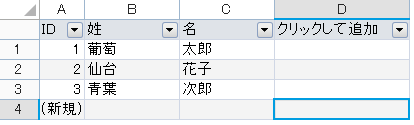
-
ナビゲーションウィンドウでテーブル名を右クリックして[数式フィールドの追加]をクリックします。
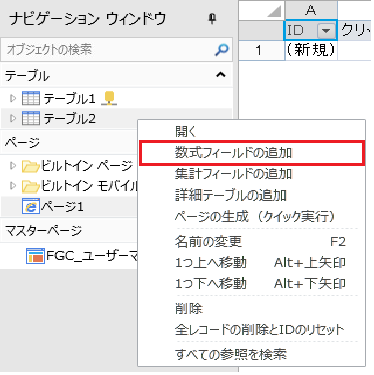
-
ダイアログの「関数」ボックスに数式を入力します。「フィールド名」ボックスでフィールド名を指定します。
この例では、数式に次のように入力します。
[姓]&[名]
「フィールド名」ボックスには、テーブルに実際に存在するフィールドの他にForguncyが自動で生成したフィールドが表示されます。その中から該当するフィールド名をダブルクリックして「関数」ボックスに入力してください。
「&」は文字を連結する演算子で、手入力します。使用できる関数や演算子については、以降で詳しく説明しています。
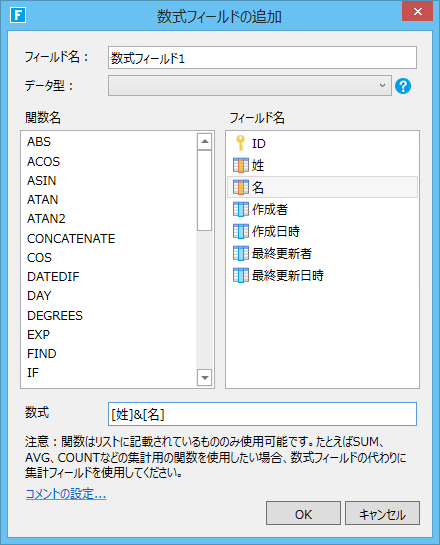
[コメントの設定]をクリックすることでテキストボックスが表示され、数式フィールドにコメントが設定できます。コメントはナビゲーションウィンドウの数式フィールドに対してマウスオーバーすると、表示されます。

↓
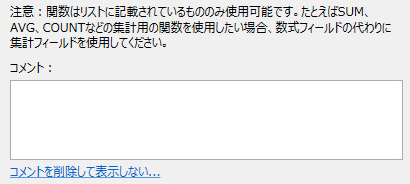
-
「データ型」から、Forguncy内部でどのような型としてフィールドを扱うかを指定します。(任意)
「データ型」の設定は任意です。意図したデータ型にならない場合に利用することで強制的にデータ型を指定することができます。ただし、外部データベースではこの設定は利用できませんのでご注意ください。

-
ナビゲーションウィンドウのテーブルに数式フィールドが追加されていることを確認します。
ナビゲーションウィンドウに数式フィールドが表示されます。物理的にデータベースのテーブルに追加されているのでなく、あたかも追加されているかのようにForguncyでこの数式フィールドを使用できます。
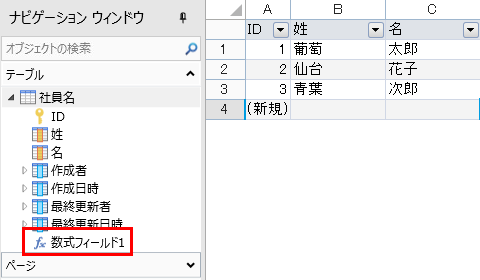
-
数式フィールドを編集します。
数式フィールドを右クリックし、コンテキストメニューから[数式フィールドの編集]を選択します、もしくは数式フィールドをダブルクリックして[数式フィールドの編集]ダイアログを開きます。
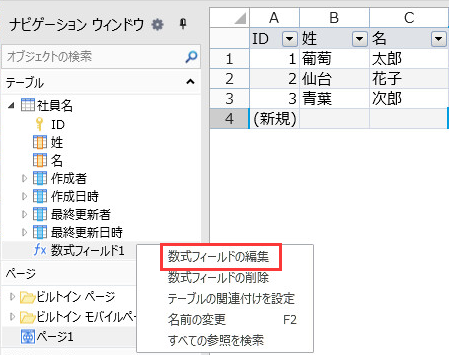
↓
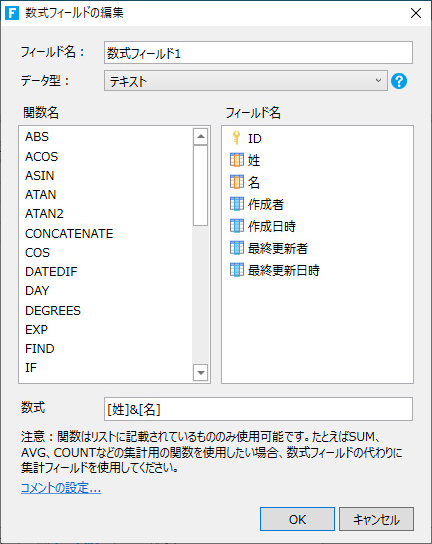
-
ページにリストビューを作成して数式フィールドに値が表示されることを確認します。

↓

サポートする演算子
-
算術演算子
算術演算子 内容 例 + (正符号)
加算
3+3
- (負符号)
減算
負の数3-1
-1* (アスタリスク)
乗算
3*3
/ (スラッシュ)
除算
3/3
-
文字列連結演算子
文字列演算子
内容
例
& (アンパサンド)
2つの文字列を連結して、1つの連続する文字列の値を作成
("山田"&"太郎")
-
かっこの使用
かっこを使用することで、計算順序を変更することができます。たとえば、次の数式では加算の前に乗算が実行されるため、結果として13が返されます。つまり、この数式ではまず5と2が乗算され、その結果に3が加算されます。
3+5*2
上の数式にかっこを使用して構文を次のように変更すると、まず3に5が加算され、その結果に3が乗算されるため、計算結果は24になります。
(3+5)*2
-
ブラケットの使用
[フィールド名]リストに表示されているフィールドは、フィールド名をブラケット [ ] でくくることで使用できます。たとえば、次の数式では「姓」と「名」という名前のフィールドの値が連結したものが出力されます。
[姓] & [名]
サポートする関数
-
Excelの関数のうち、以下の関数を使用できます。
ABS
ACOS
ASIN
ATAN
ATAN2
CONCATENATE
COS
DATEDIF
DAY
DEGREES
EXP
FIND
IF
INT
ISBLANK
LEFT
LEN
LOG10
LOWER
MID
MONTH
NOW
PI
POWER
RAND
RIGHT
ROUND
SIGN
SIN
SQRT
TAN
UPPER
YEAR
Forguncyの独自関数として、以下の関数を使用できます。
LTRIM
文字列の先頭の半角スペースを取り除き、 取り除かれた文字列を返します。ExcelのTRIM関数と異なり、全角スペースは削除されません。
RTRIM
文字列の末尾の半角スペースを取り除き、 取り除かれた文字列を返します。ExcelのTRIM関数と異なり、全角スペースは削除されません。